购买苹果Mac后的10个快速上手技巧(图文并茂、适合新手)
最近苹果新推出的一款 Retina 屏 MacBook Pro 引起不少用户讨论,本次升级的重头戏是15寸视网膜版MacBookPro,其是它的改变也很有限,但相比13寸的明显多了,入门和顶配虽然依然搭载四核Intel Core i7处理器,但主频也较之前升级了200MHz(一个是2.2GHz,一个是2.5GHz),同时两者的内存都加大到了16GB。根据一份最新的 GeekBench 3 的跑分测试报告,Retina MacBook Pro 在CPU 性能上的表现明显强于升级之前的版本。2013 年末款的Retina MacBook Pro 则是 10730 分。实验工作室 Primate Labs 表示,随着Retina MacBook Pro 的更新,消费者如今可以以低端机的价格享受到中端机的性能。
已经购买的用户若是刚转战至Mac系统不久的新手,可学习以下十个小技巧,让你更容易上手使用Mac。

TIPS 1 :最常使用的快捷键
1复制(拷贝):Windows Ctrl C / Mac Command C
2粘贴:Windows Ctrl V / Mac Command V
3剪切:Windows Ctrl X /Mac Command X(留意,只能剪下文字及图片,文件夹不能用快捷键来进行动作
4重新整理(例如网页、App Store):Windows F5 或 Ctrl R / Command R

TIPS 2 :右键
使用Windows 较多的用户,一般使用滑鼠较多,而要发挥出OS X 的实用功能,就需要使用到多点触控的Trace pad,但Trace pad的设计,就是整块Trace pad都是按键,新用户未必会知道如何使用右键。
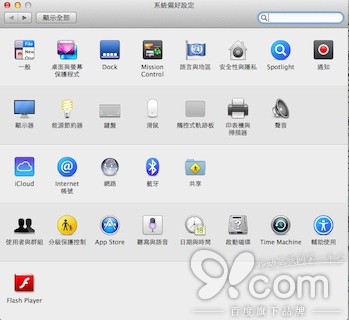
首先,开启系统偏好设定,选取触控式轨迹板
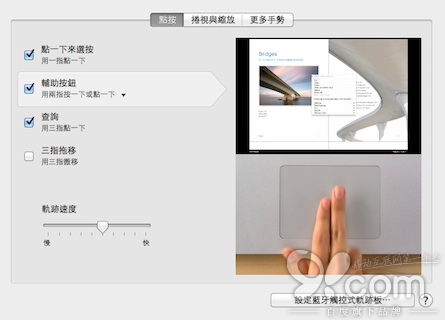
再到点按,选取辅助按钮

设定你喜欢的方式
TIPS 3 :屏幕截图screen cap
屏幕截图快捷键
全屏幕截图:Command shift 3
自定地区屏幕截图:Command shift 4
TIPS 4 :变更输入法快捷键
Command 空白键(长按 Command 会显示出输入法列表,每按一下空白键转一次)
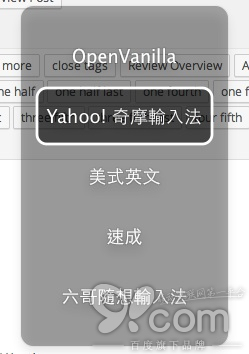
TIPS 5 :快速到桌面
拇指 三隻手指分开

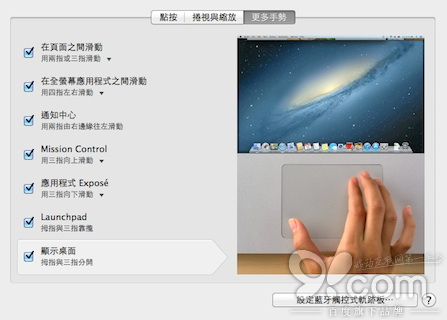
TIPS 6 :返回上一步/下一步
返回上一步:Command Z
返回下一步:Command shift Z
TIPS 7 :强制结束应用程序
在Windows 上,我们一旦遇上软件运行问题,都会强制结束应用程序,Windows 会先呼出后台管理,而Mac 就有另一个独立功能解决问题。
Windows 后台管理:Ctrl Alt Del
Mac 强制结束应用程序:Command option esc
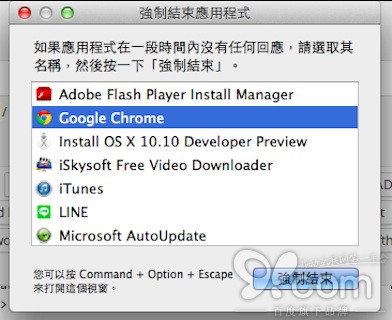
TIPS 8 :快速切换应用程序
在Windows 上,我们要快速切换应用程序,在Mac 上也有同样功能。
Windows: Ctrl Tab
Mac:Command Tab / 三至四只手指向上扫
TIPS 9 :文件修改日期
先开启Finder,再到显示方式,按排列方式,就会有不同排列方式让你看到。

TIPS 10 :桌面切换
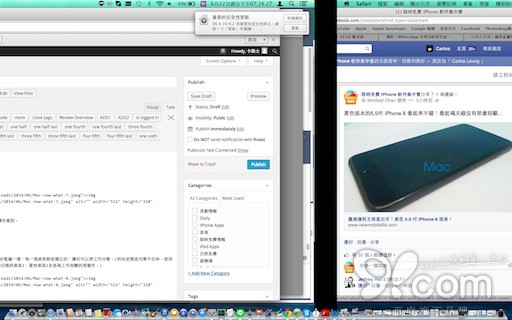
Mac 与 Windows 不同,就是可以同时运行16个独立桌面,就像16台电脑一样,每一个桌面都是独立的,让你可以将工作分类,(例如老板或同事不在时,使用桌面1浏览Facebook,但老板或同事快速地走过来时,你可以快速地切换到桌面2,当然桌面2全是与工作相关的视窗吧。)
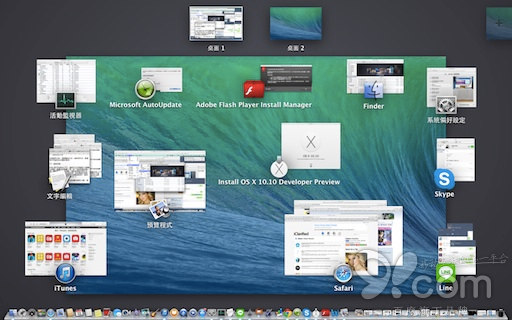
先使用Mission Control(叁至四隻手指向上推),到右上角开设多一个视窗,再将你需要的视窗拖移到另一个桌面内(拖移需要在Mission Control的界面中进行),再用三至四只手指向左右滑动来切换桌面。
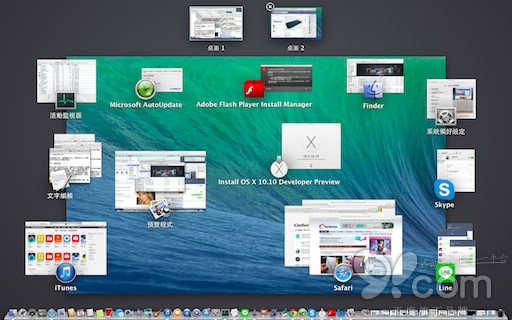
相关文章
 无论是 Windows 系统用户,还是 macOS 系统用户,都可以通过多种方法对开机自启动项进行有效的管理,开机启动这个叫法不准确,mac系统应该叫“自启动”或则“登录时启动”2025-04-18
无论是 Windows 系统用户,还是 macOS 系统用户,都可以通过多种方法对开机自启动项进行有效的管理,开机启动这个叫法不准确,mac系统应该叫“自启动”或则“登录时启动”2025-04-18
macOS无效Launchpad图标轻松删除的4 种实用方法
mac中不在appstore上下载的应用经常在删除后它的图标还残留在launchpad中,并且长按图标也不会出现删除符号,下面解决这个问题2025-04-02
令人惊艳的AI新功能! macOS Sequoia 15.4正式发布
macOS Sequoia 15.4 正式发布,带来了令人惊艳的 AI 新功能!其中,最亮眼的是基于 AI 的「邮件」自动分类功能,详细请看下文介绍2025-04-02
macOS屏幕使用时间是什么? mac屏幕使用时间设置和关闭技巧
屏幕使用时间最初是 iPhone 和 iPad 的一个功能,现在mac设备也有,该怎么设置查看和关闭屏幕使用时间呢?详细请看下文介绍2025-04-02
如何关闭 Mac 触发角功能或设置修饰键? mac电脑防止误触设置技巧
从Windows换到iOS大半年来,触发角是我觉得值得吹爆的MacBook效率神器,成为一大说服理由,下面我们就来看看mac电脑防止误触设置技巧2025-03-10 Mac触发角设置技巧,让你的操作更高效!今天我们来聊聊如何利用Mac的系统设置来提升你的工作效率和舒适度,其中一个非常实用的功能就是触发角2025-03-07
Mac触发角设置技巧,让你的操作更高效!今天我们来聊聊如何利用Mac的系统设置来提升你的工作效率和舒适度,其中一个非常实用的功能就是触发角2025-03-07
Mac电脑mds_store进程占用cpu过高的三种解决办法
当 macOS 的 mds_stores 进程占用过高的 CPU 使用率时,可能是由于 Spotlight 索引过程导致的,Spotlight 是 macOS 中用于搜索和索引文件的系统服务,而 mds_stores 是其索2025-03-07
macOS Sequoia 15.3 发布:附详细更新内容一览
苹果公司最新发布的 macOS Sequoia 15.3 更新,已解决了 SuperDuper 备份工具无法创建可启动备份的 BUG,下面我们就来看看这个版本带来的具体变化2025-02-06
Mac 启动行为由你掌控! macOS 15 Sequoia禁止自动开机启动的技巧
Mac设备在打开屏幕或连接电源时,会自动开机启动,如果你不喜欢这种设定,想要禁止自动启动,该怎么操作呢?我们可以使用命令实现2025-01-31 经常使用Mac电脑的用户会发现,找不到Mac电脑的资源库,我们怎么打开资源库并使用呢?下面我们就来看看macOS资源库文件夹详解2025-01-21
经常使用Mac电脑的用户会发现,找不到Mac电脑的资源库,我们怎么打开资源库并使用呢?下面我们就来看看macOS资源库文件夹详解2025-01-21





最新评论